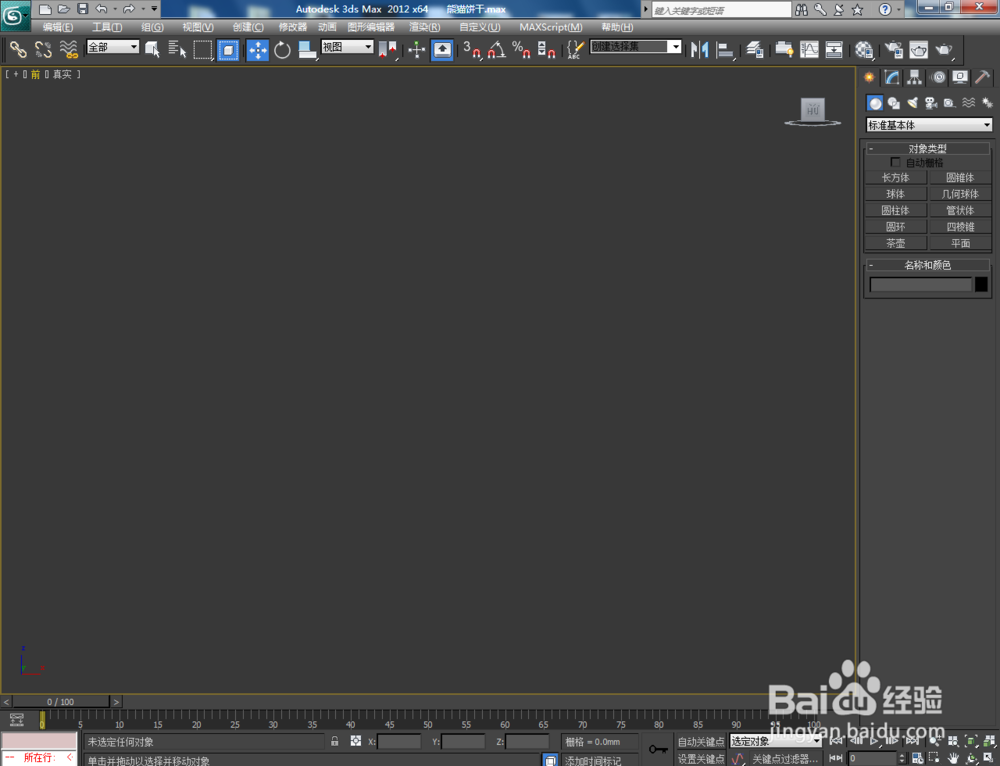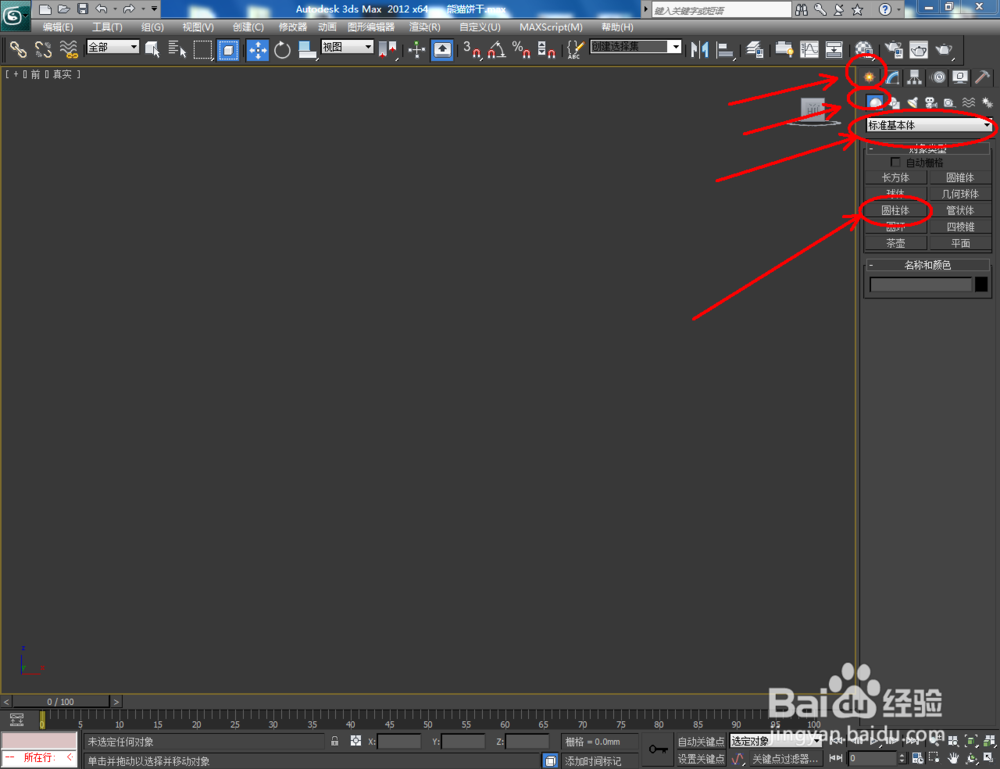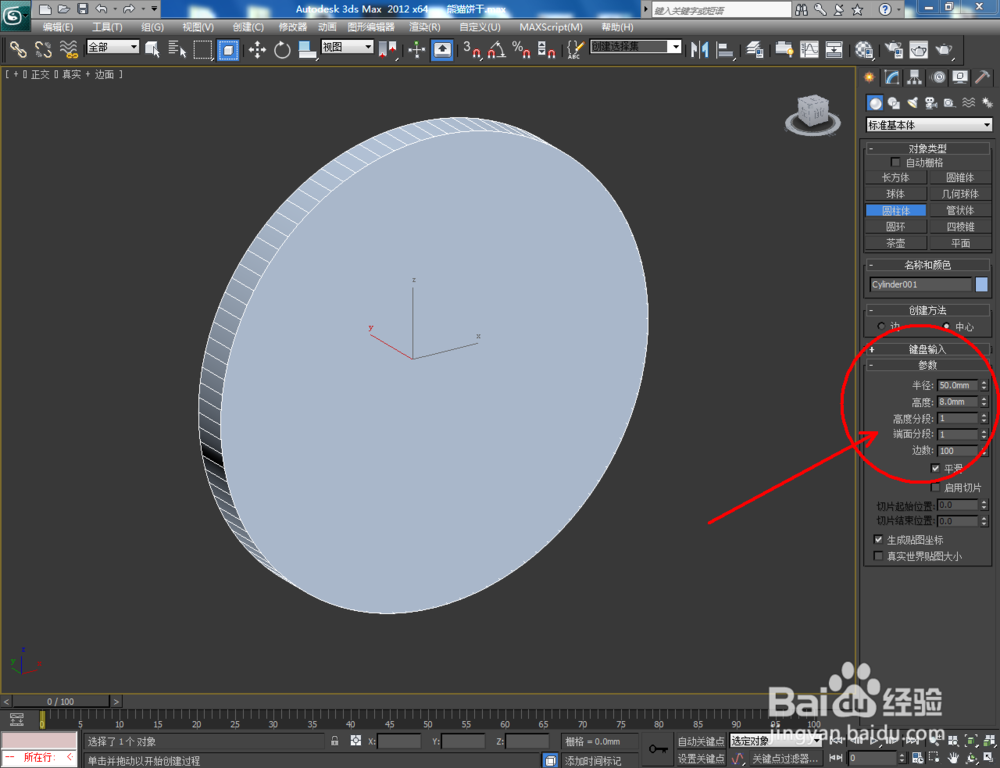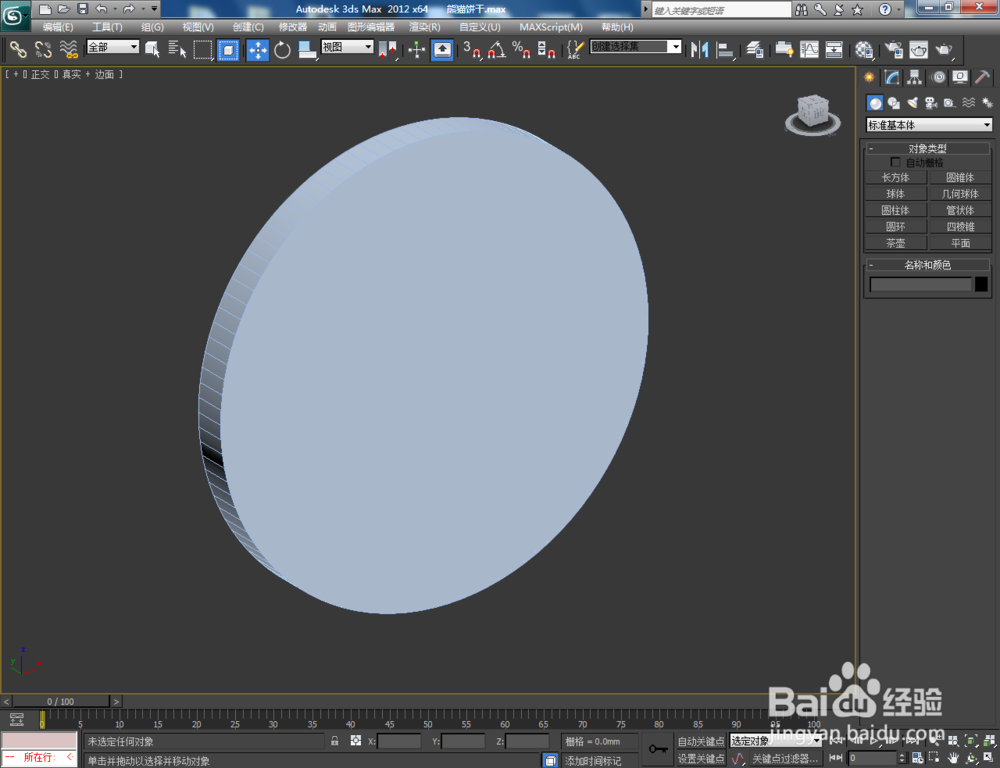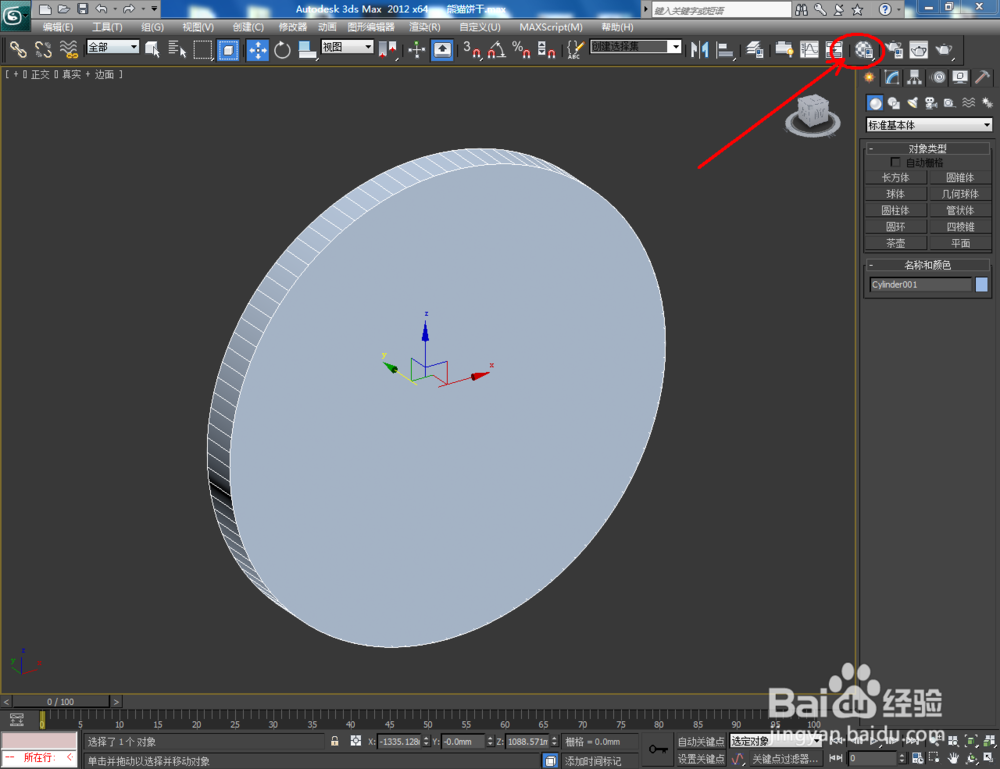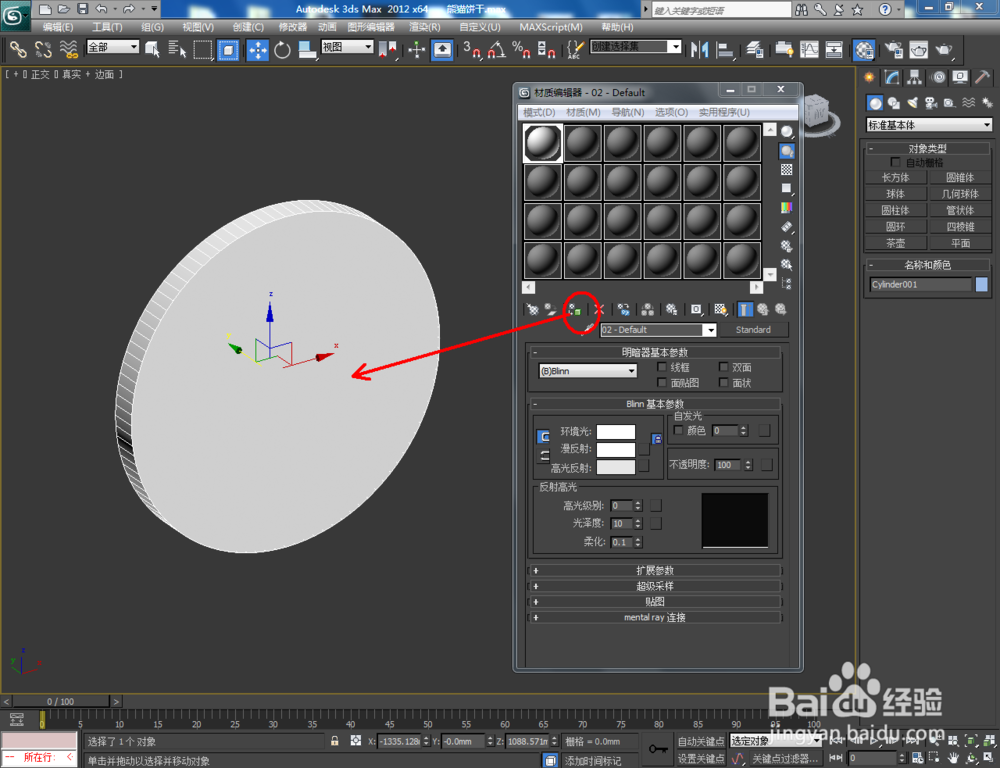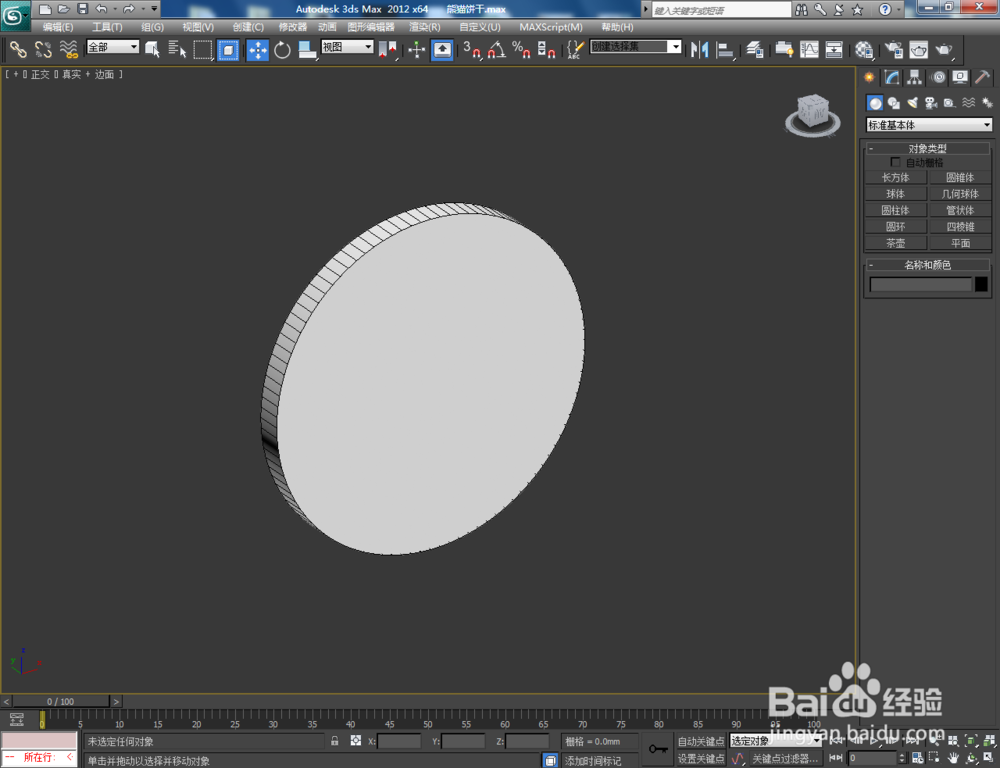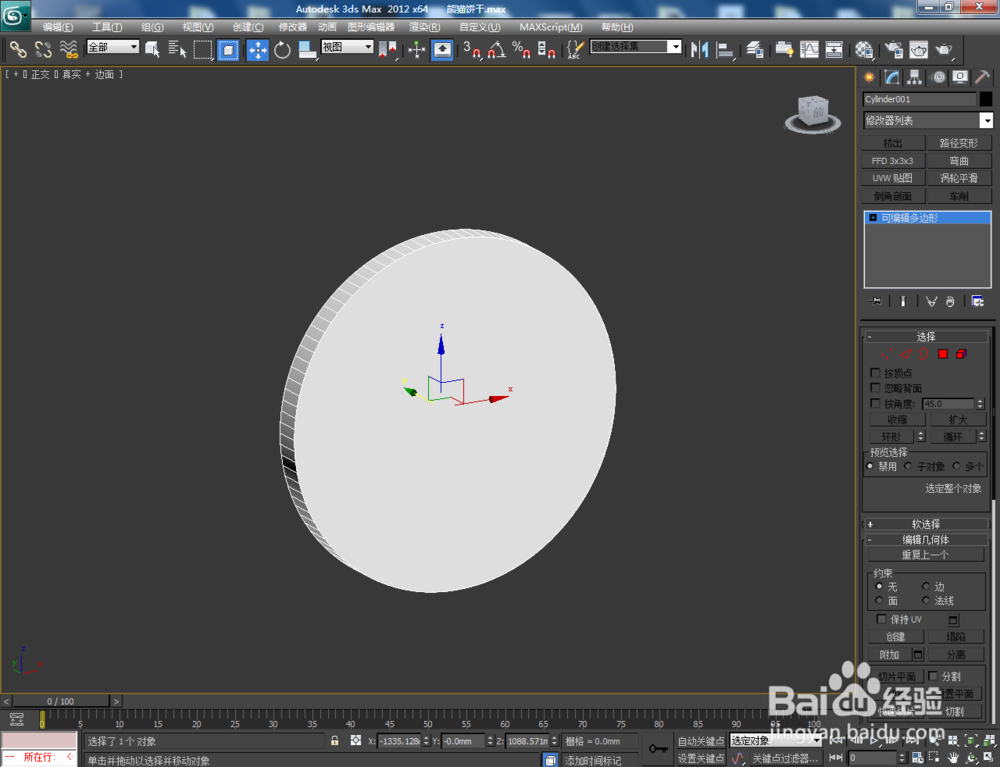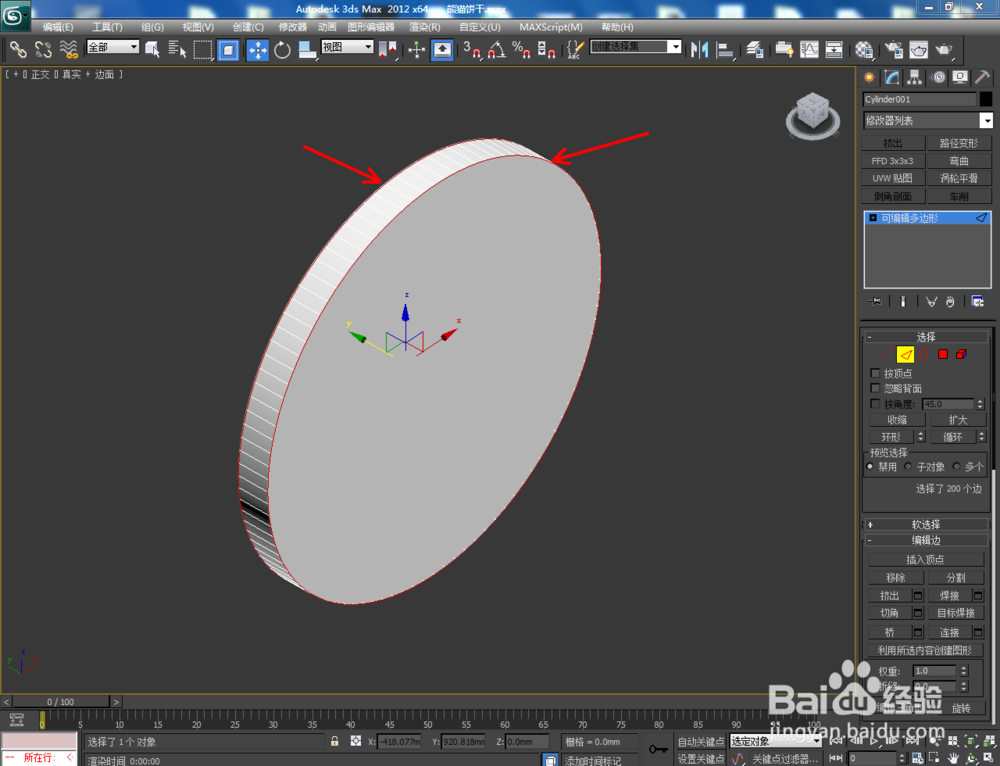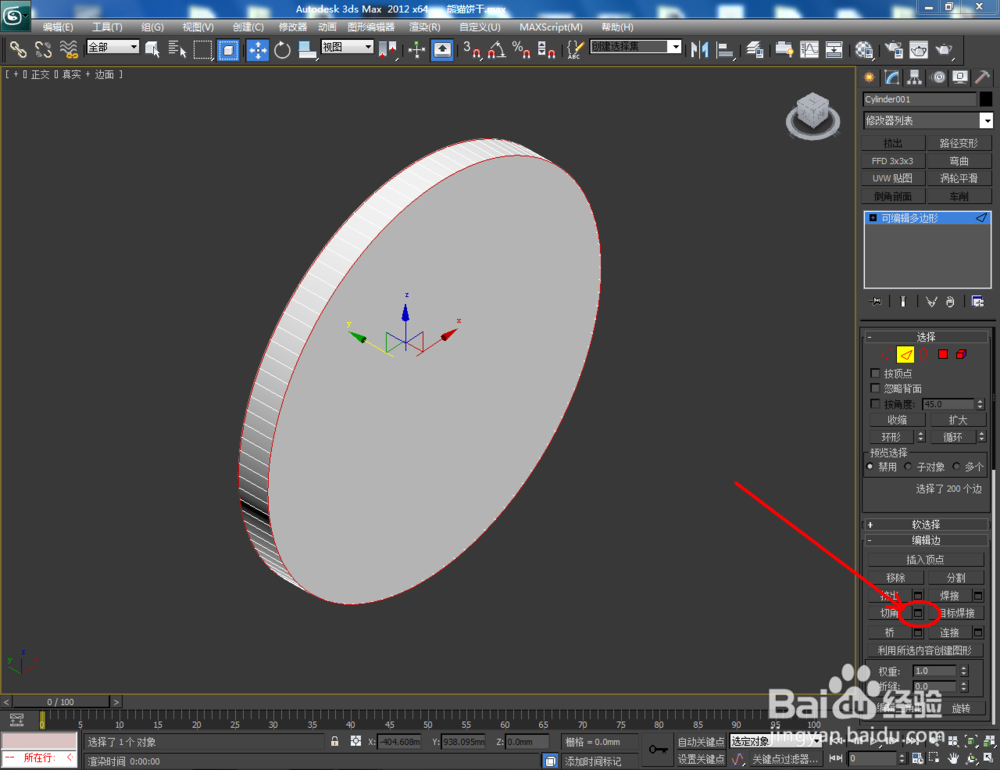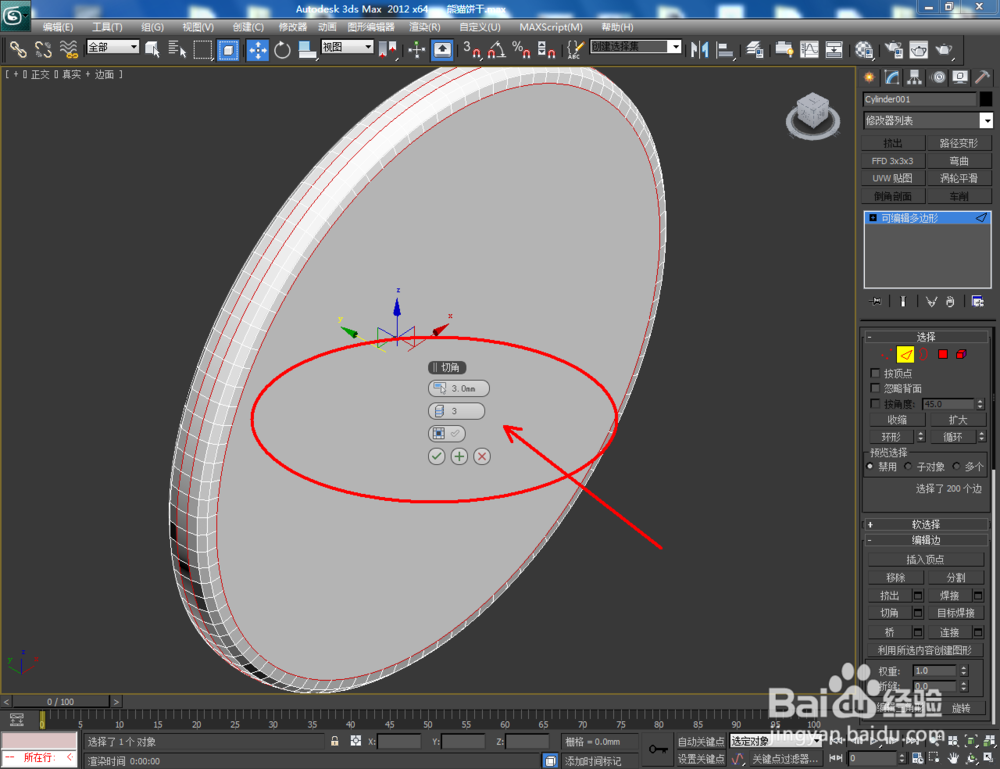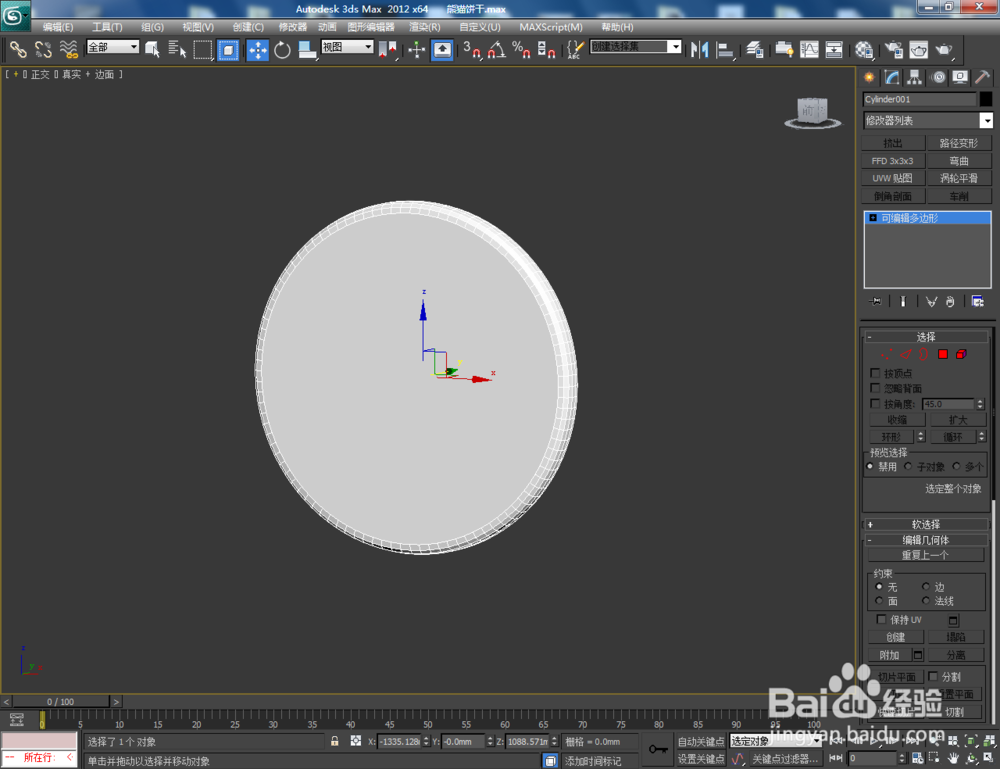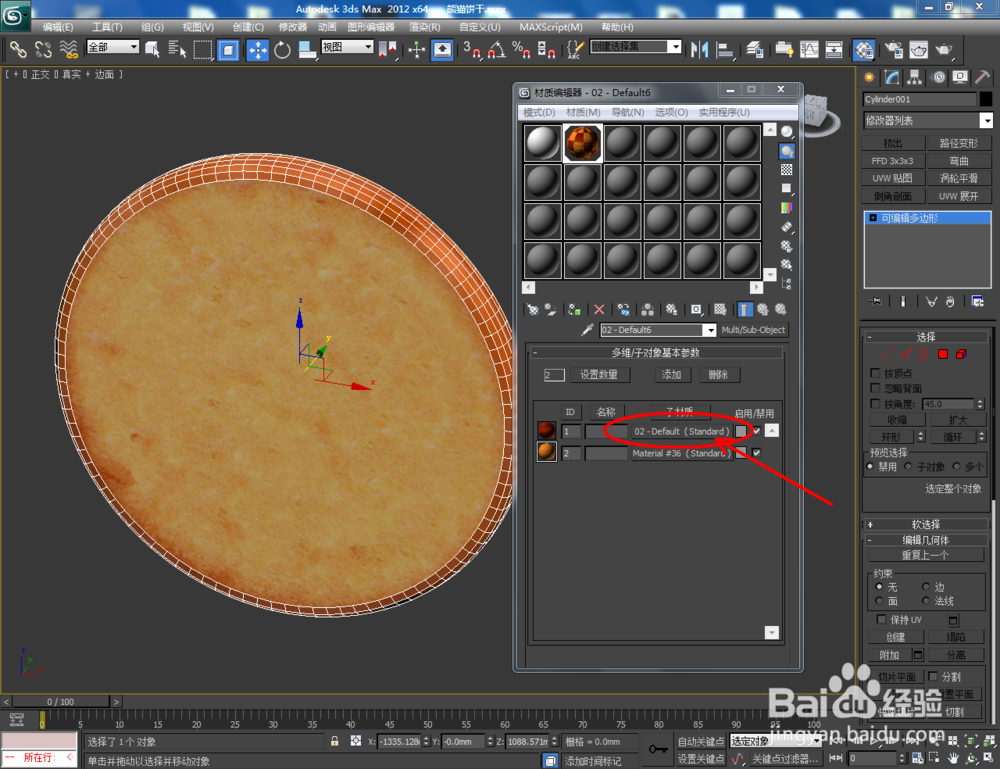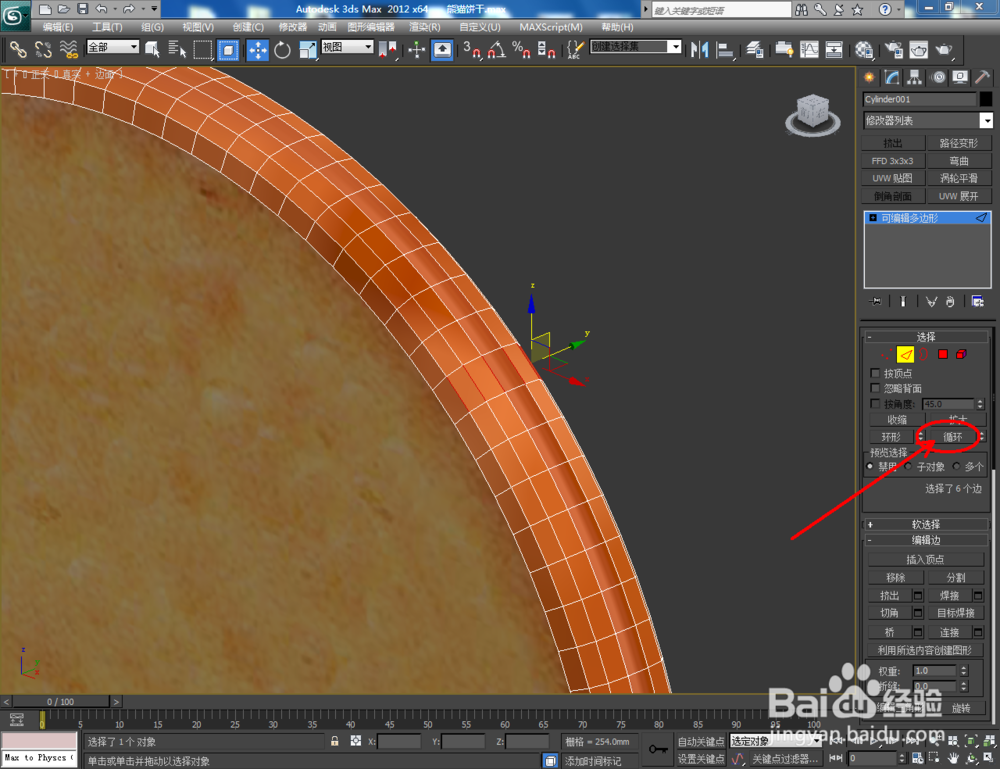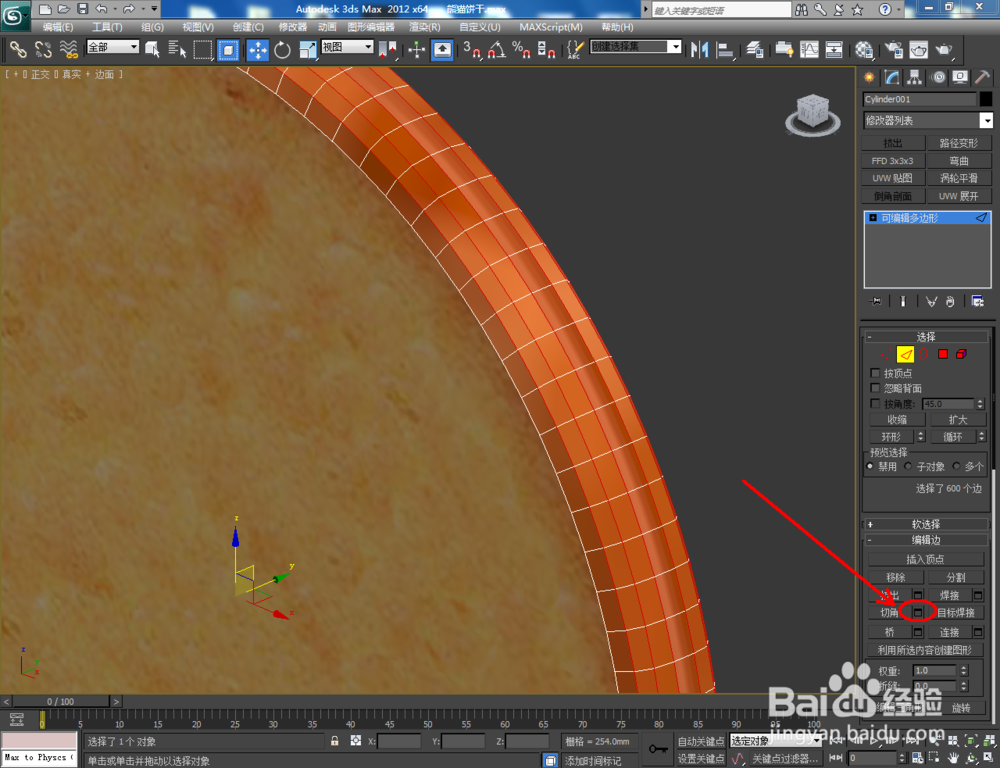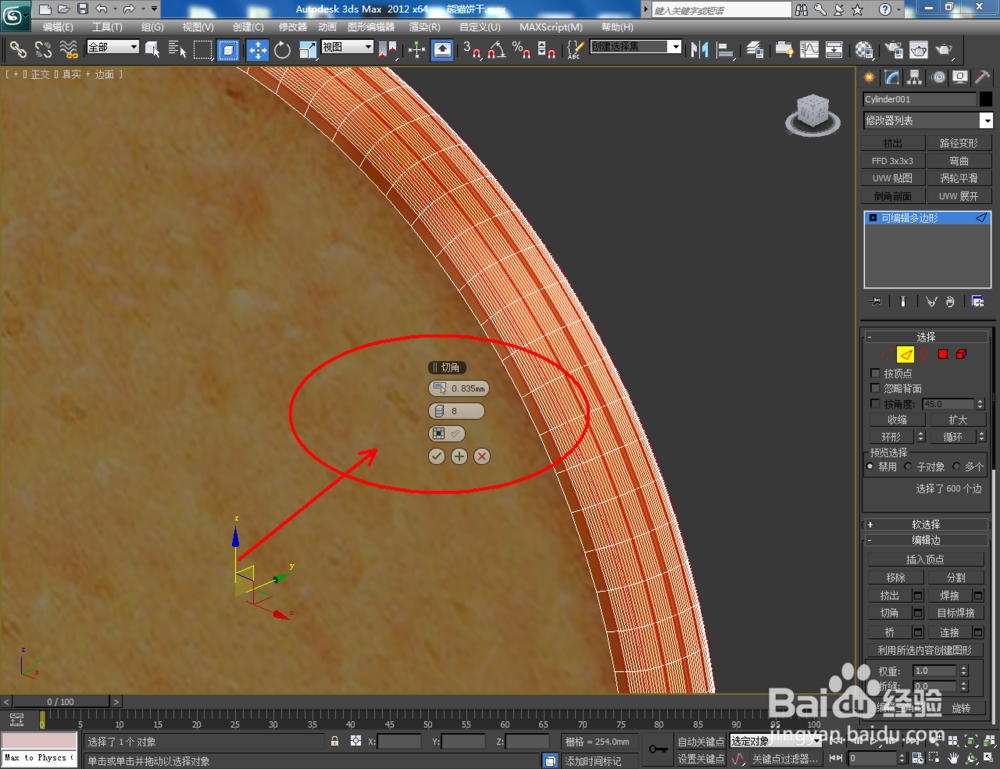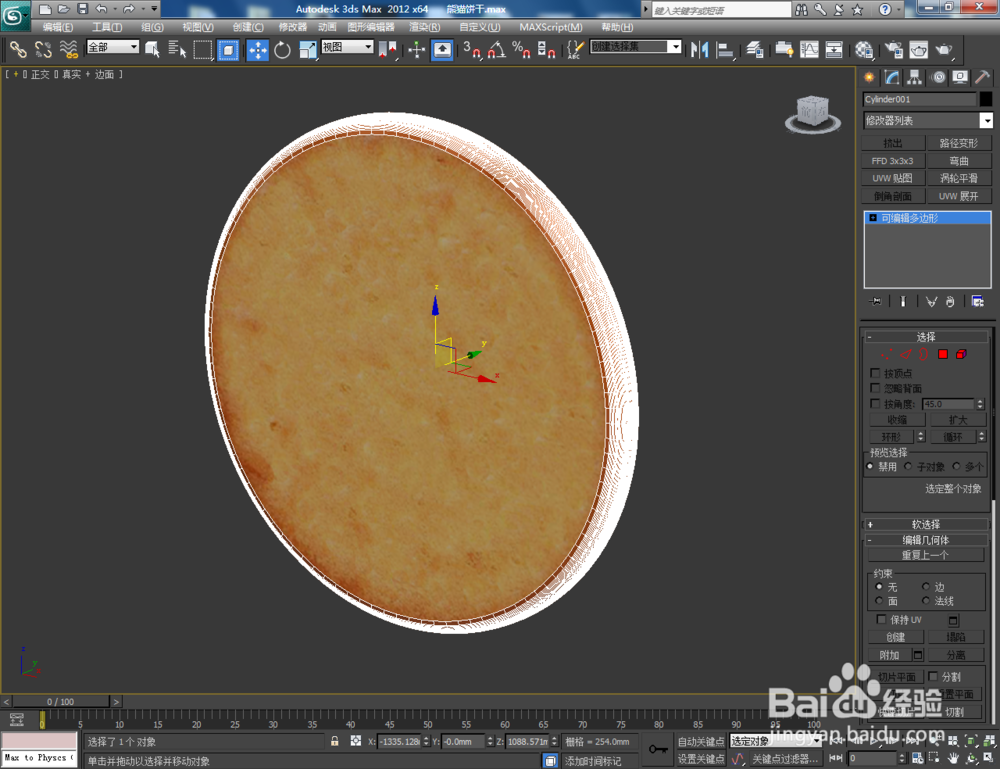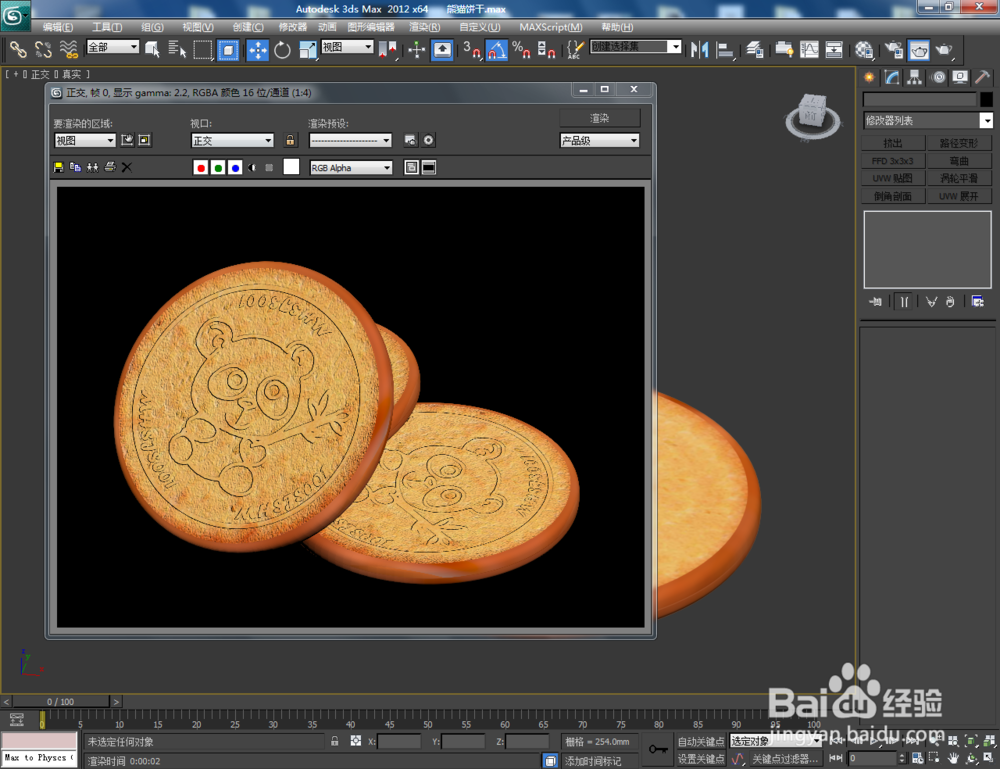1、打开3Dmax2012软件,点击【创建】-【几何体】-【圆柱体】,在作图区域绘制一个圆柱体模型,并按图示设置好圆柱体的各个参数;
2、点击【材质编辑器】,弹出材质编辑器设置栏,按图示设置一个白色材质球并附加给模型。选中模型,点击【对象颜色】将模型的对象颜色设置为:黑色。点击鼠标右键-【转换为】-【转化为可编辑多边形】;
3、点击右边工作区中【边】,选中图示模型上的边后,点击【切角】并按图示设置好切角的各个参数,完成模型边缘的切角处理(如图所示);
4、点击【材质编辑器】,艚硒渤恨弹出材质编辑器设置栏,按图示设置一个多维子材质球,分别给两个子材质添加一张饼干彩色贴图。给材质2凹凸贴图项添加一张熊猫饼干黑白贴图并将凹凸参数设置为:100,完芤晟踔肿成后将材质球附加给模型(注:熊猫饼干贴图的制作,详见【ps如何制作熊猫饼干贴图】);
5、选中饼干模型,点击右边工作区中的【边】,选中图示模型上的边后,点击【切角】并按图示设置好切角的各个参数,完成对模型的进一步切角优化处理,点击【渲染】将制作好的熊猫饼干渲染出图即可。